O Team Speak é uma ferramenta para uso do Exército, nele você poderá se comunicar com os outros praças. Esse programa é livre de vírus e não é muito pesado, não trazendo muito problemas e nem exigindo muito do computador de quem baixar.
TUTORIAL em vídeo:
1) Baixando:
1.1) Primeiro, vá até este link. (Clique aqui para o download)
Nele, você terá várias opções. Então terá de escolher o sistema operacional do seu computador, e no caso do windows terá que saber os bits dele (Descubra aqui o BIT do seu PC), em seguida você escolherá a opção: CLIENT.
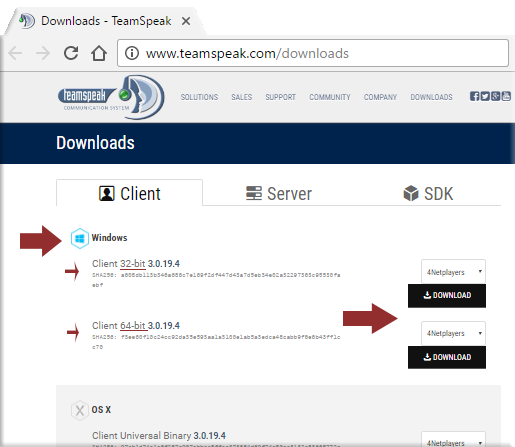
1.2) Em seguida, você entrará na página de termos de uso do Team Speak, é só clicar em “I Agree” e depois em “Submit“. Em seguida, você será submetido a uma enquete (e é da sua escolha responde-la ou não), se não desejar responder só clicar em “No thanks, take me to the download.” Em seguida, você estará baixando o Team Speak 3!
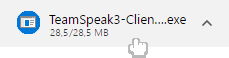
Deixando o Team Speak em português:
Para deixar seu Team Speak em português é necessário baixar um plugin próprio do Team Speak com a tradução. (link aqui). Clique em “Download Now” e ao final do processo, instale e reinicie seu Team Speak. Ele abrirá traduzido para português.
2) Instalando:
A instalação do Team Speak é como a instalação de qualquer outro programa.
3) Conectando-se ao servidor do Exército Brasileiro.
3.1) Abra o Team Speak após ter baixado e instalado o mesmo, ele estará da seguinte forma:

Então você usará seu teclado dando “Control + S” e uma pequena janela abrirá:
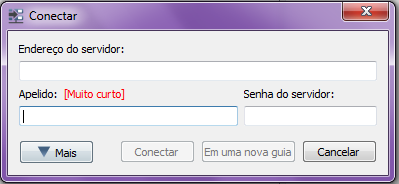
Em “Endereço do servidor”, você adicionará o Servidor: exbrhabbo.meuts3.com
E em “Apelido” colocará seu nickname (nome do habbo).
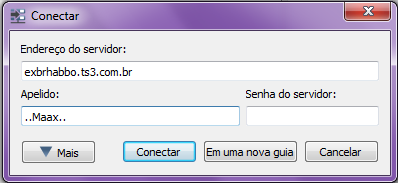
E em seguida, você estará na sala de registro aguardando para poder ser registrado com sua devida patente.
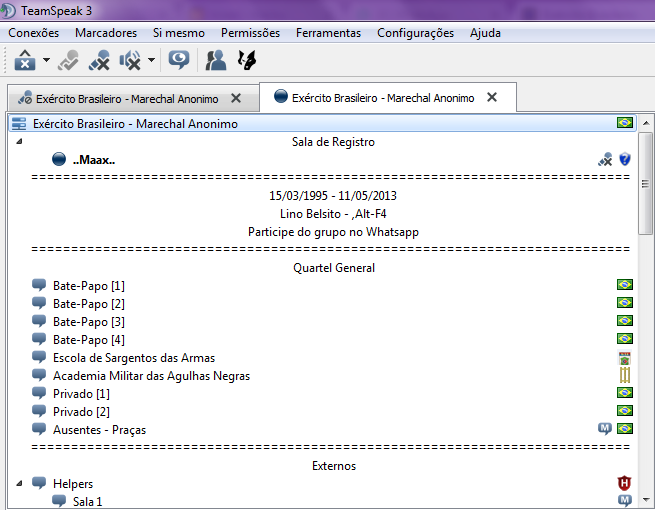
4) Push-To-Talk
O Push To Talk (na tradução: aperte para falar), é uma coisa importante. Nele você evitará muitos chiados e também que as pessoas ouçam o que você esta conversando com a sua mãe, por exemplo. Você só falará quando estiver apertando uma tecla especifica do seu teclado.
4.1) Com o seu TS aberto, vá em Configurações. Ela fica superior de seu vídeo. Após clicar, irá abrir uma pequena extensão. Clique em Opções:
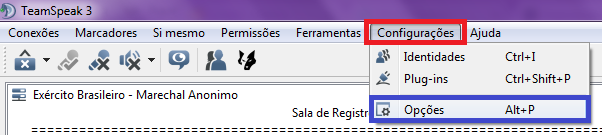
4.2) Após clicar em Opções irá aparecer uma tela grande. Quando aparecer, clique em Capturar, no menu ao lado. Capturar, nada mais é que as configurações do seu microfone, ou seja, lugar onde se configura o Push to Talk. Marque a opção ”Push to talk“. Para escolher a tecla clique em ”Nenhuma tecla de atalho atribuída“ e aperte em seu teclado a tecla que você usará para falar no Team Speak. O ”Detecção de ativação por voz“, é você falar e seu microfone detectar os sons emitidos no local em que se fala, por isso não é muito confiável. Após fazer os procedimentos só dar Aplicar e Ok.
.png)
5.1) Como mudar seu nome:
Clicando duas vezes sobre você poderá modificar seu apelido.
5.2) Utilidade dos botões:

Procure um Destaque da Semana!
O novo Batalhão de Rondas é muito bem avaliado pelos oficiais. Conheça o grupo de Patrulheiros e solicite uma avaliação para entrar.
Conhecer batalhões >>